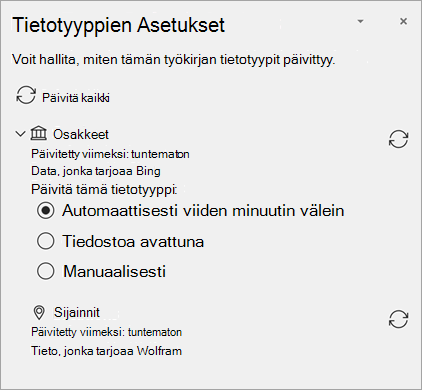Kaikki linkitetyt tietotyypit on yhdistetty tietolähteeseen, mutta joissakin tietotyypeissä on tärkeämpää varmistaa, että tiedot ovat mahdollisimman ajan tasalla. Vaikka voit aina päivittää manuaalisesti, voit helposti määrittää jotkin tietotyypit päivittymään automaattisesti tietotyyppien päivitysasetusten avulla.
Huomautus: Tämä ominaisuus on tällä hetkellä vain Insider-ohjelman käyttäjien käytettävissä. Lisätietoja on artikkelissa Milloin saan uusimmat ominaisuudet käyttööni Microsoft 365:ssä?
Vihje: Jos olet nähnyt "Tietotyyppejä ei voitu päivittää" -viestin, suosittelemme, että korjaat ongelman suoraan viestissä. Jos haluat estää viestin näkymisen uudelleen, voit muuttaa päivitysasetukseksi Manuaalisesti. Tämä ei ratkaise ongelmaa ja tarkoittaa, että tietosi saattavat vanhentua, kunnes voit päivittää uudelleen.
Yleisiä kysymyksiä tietotyyppien päivitysasetuksista
Mistä tietyn tietotyypin oletusarvoinen päivitysväli tulee?
Tietotyyppien päivitysvälit määrittää tietopalvelu, mutta niitä voi muuttaa noudattamalla alla olevia ohjeita.
Häiritseekö tietotyyppien päivittäminen automaattisesti, kun työskentelen Excelissä?
Ei. Kun tietotyypit päivitetään automaattisesti, ne tapahtuvat taustalla, jotta ne eivät häiritse sinua. Taustan päivitys tarkoittaa kuitenkin sitä, että et voi palauttaa tietotyypin vanhoja tietoja kumoamisen kaltaisella toiminnolla.
Miksi jotkin tietotyypit sallivat vain manuaalisen päivityksen?
Jotkin linkitetyt tietotyypit voidaan päivittää vain manuaalisesti. Tämä johtuu siitä, että tietopalvelu on joko todennut, että tiedot eivät päivity tarpeeksi automaattisen päivityksen tarvetta varten, tai ne eivät vain ole vielä ottaneet niitä käyttöön. Manuaalisen päivityksen avulla voit tarvittaessa palauttaa vanhat tiedot Kumoa-toiminnolla.
Mitä erilaisia päivitysasetuksia tietotyypille voi määrittää?
-
Automaattisesti viiden minuutin välein – Tämän asetuksen sisältävät tietotyypit hakevat tietoja tietopalvelusta viiden minuutin välein. Tämä tapahtuu taustalla työskentelyn aikana.
Huomautus: Tällä hetkellä et voi mukauttaa päivitysväliä 5 minuutista.
-
Tiedoston ollessa avoinna – Aina kun avaat työkirjan, kaikki tietotyypit, joilla on tämä asetus, päivityvät.
-
Manuaalisesti – Tämän asetuksen sisältävät tietotyypit eivät päivity itsestään. Päivitä noudattamalla alla olevan osion ohjeita.
Entä jos en halua tietotyypin päivityvän automaattisesti?
Jos et halua tietyn tietotyypin päivityvän automaattisesti, voit muuttaa asetukseksiManuaalisesti. Kun asetus on määritetty, voit päivittää manuaalisesti muutamalla eri tavalla:
-
Valitse Tiedot-välilehdessä Päivitä kaikki .
-
Napsauta tietotyyppiä sisältävää solua hiiren kakkospainikkeella > valitse Tietotyyppi > Päivitä.
-
Napsauta tietotyyppiä sisältävää solua hiiren kakkospainikkeella > valitse Tietotyyppi > Päivitä asetukset > valitse ruudusta Päivitä-kuvake.
Tietotyyppien päivitysruudun asetusten muuttaminen
-
Napsauta tietotyyppiä hiiren kakkospainikkeella > Tietotyyppi > Päivitysasetukset.
-
Laajenna tietotyyppien päivitysasetukset valitsemalla jokin työkirjan tietotyypeistä.
-
Valitse jokin vaihtoehdoista, jos haluat käyttää sitä kyseisessä tietotyypissä. Voit joko päivittää tiedoston, kun avaat tiedoston manuaalisesti tai automaattisesti viiden minuutin välein.
Aiheeseen liittyviä artikkeleita
Excelissä käytettävissä olevat linkitetyt tietotyypit
Linkitettyihin tietotyyppeihin liittyvät usein kysytyt kysymykset ja vinkit
Linkitettyjen tietotyyppien käyttäminen Excelissä (esikatselu)